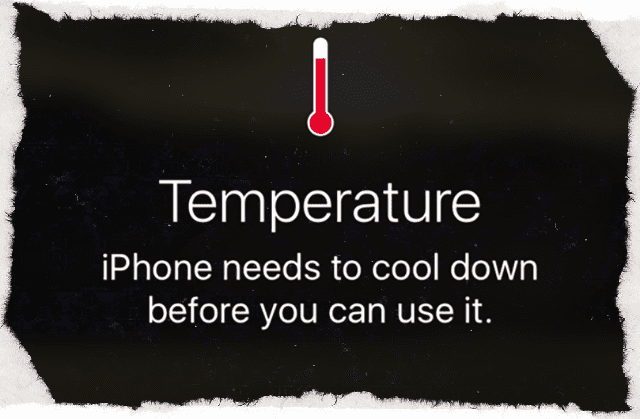Bandote atrakinti „iPhone“ arba „iPad“ ir be perspėjimo ar įspėjimo ekranas užges ir LIKO juodas arba tuščias. Gaunama žinutė arba skambutis ir girdite pranešimo garsą, bet nieko nematote ekrane! Taigi žinote, kad jūsų iPad arba iPhone ekranas tuščias, bet įrenginys įjungtas!
Galbūt kurį laiką pailsėsite telefonu ir pabandykite į tai nekreipti dėmesio. Maždaug po valandos, sukryžiavę pirštus, bandote dar kartą. Bet nesiseka, juodas ekranas tęsiasi. Panašu, kad iPhone įjungtas ir matote silpnai apšviestą tinklelį; jūs tiesiog nematote jokių piktogramų, užrakinimo ekranų, zilch, nada!
Jei tai skamba pažįstamai, jūs nesate vieni. Jei „iPhone“, „iPad“ ar „iPod“ ekranas tampa juodas arba tuščias, tai dažnai yra didesnės aparatinės įrangos problemos požymis, bet ne visada! Šiame straipsnyje dėmesys sutelkiamas į programinės įrangos problemas, dėl kurių ekranas tampa juodas arba tuščias, ir pateikiami veiksmai, kaip ją išspręsti!
Turinys
-
Greiti patarimai
- susiję straipsniai
-
Pagalba! Mano iPhone įjungtas, bet ekranas juodas!
- Kodėl mano iPad arba iPhone ekranas yra juodas arba tuščias?
-
Mano iPhone ekranas juodas! Ką daryti, kai „iPad“ arba „iPhone“ ekranas pasidaro juodas
- Paprašykite Siri padidinti ryškumą
- Akumuliatoriaus problemos
- Iš naujo paleiskite „iPhone“, „iPad“ arba „iPod“.
- Atlikite sunkų paleidimą iš naujo
- Patikrinkite temperatūrą, ar nėra tuščio ar juodo ekrano problemų
- Burk tą kūdikį!
-
Paskutinė tuščio ekrano problemų stotelė
- „iTunes“ neatpažįsta jūsų įrenginio?
- Nėra laiko? Peržiūrėkite mūsų vaizdo įrašą!
-
Reikia pataisyti „iPhone“ ar „iPad“ ekraną? Susisiekite su „Apple“ palaikymo komanda
- Kodėl verta naudotis „Apple“ palaikymo tarnyba arba „Apple“ sertifikuotomis remonto dirbtuvėmis?
- Apvyniokite
-
Skaitytojo patarimai
- Susiję įrašai:
Greiti patarimai 
Vykdykite šiuos trumpus patarimus, kad nustatytumėte laiką, kai jūsų iPhone ekranas tampa juodas arba tuščias
- Paprašykite Siri padidinti ekrano ryškumą
- Įkraukite „iDevice“ kelias valandas (ar dienas)
- Iš naujo paleiskite „iPhone“, „iPad“ arba „iPod“.
- Atlikite priverstinį paleidimą iš naujo
- Atvėsinkite arba pašildykite įrenginį
susiję straipsniai
- Pagrindinis ekranas tuščias iPad arba iPhone
- „iPad“ trikčių šalinimas, kaip išspręsti „iPad“ problemas
- iPad užšaldytas, nereaguoja, kaip pataisyti
- „iPhone“ atkūrimas
Pagalba! Mano iPhone įjungtas, bet ekranas juodas!
Keletas skaitytojų praneša, kad jų iPhone ar iPad ekranas tampa „apšviesta“ juoda spalva arba kad jie mato tuščią ekraną, net kai įrenginys įjungtas ir veikia.
Kai ekranas tampa juodas arba tuščias, jūsų įrenginio garsas gali tęstis ir netgi leisti naudoti „Siri“ arba spėliojant sąveikauti su ekranu!
Kai kurie vartotojai taip pat praneša, kad ši problema kilo po paskutinio iOS atnaujinimo.
Kodėl mano iPad arba iPhone ekranas yra juodas arba tuščias?
Jei nieko nematote savo iPad, iPod ar iPhone ekrane, bet ir toliau tai girdite įrenginys veikia (pvz., vibruoja, skamba ir skleidžia kitus garsus), paprastai nurodo aparatinę įrangą problema.
Dažnai tai yra problemos su pačiu ekranu arba kabeliu, jungiančiu prie ekrano.
Tačiau visada gali būti, kad yra programinės įrangos arba iOS problema, todėl pirmiausia pažvelkime į šiuos nustatymus, kad sužinotume, ar galime patys tai nemokamai išspręsti!
Mano iPhone ekranas juodas! Ką daryti, kai „iPad“ arba „iPhone“ ekranas pasidaro juodas
Paprašykite Siri padidinti ryškumą
Problema gali būti tiesiog jūsų ekrano ryškumas.
Taigi, jei galite bendrauti su Siri, pabandykite paprašyti jos maksimaliai padidinti ekrano ryškumą.
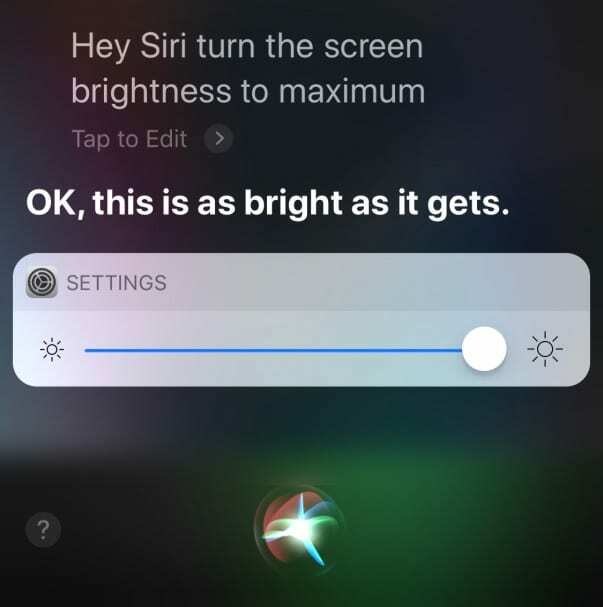
Pažiūrėkite, ar tai turi įtakos. Jei ne, skaitykite toliau!
Akumuliatoriaus problemos
- Tai gali būti su akumuliatoriumi susijusi problema. Taigi prijunkite įrenginį prie elektros lizdo ir palaukite kelias minutes

- Įkraukite savo iPhone ar iPod už bent jau Prieš naudodami iPad, 10 minučių ir 20 minučių – kuo ilgiau įkraunama, tuo geriau
- Įsitikinkite, kad kabelyje ir įkroviklyje nėra problemų, pvz., nutrintų galų, nešvarių ar riebių jungčių ar prievadų. Jei reikia, nuvalykite juos arba naudokite kitą laidą / įkroviklį
- Skaitytojas Paulas siūlo „iDevice“ prijungti prie sieninio elektros lizdo labai ilgam laikui (jis buvo prijungtas 2 dienoms). Pažiūrėkite, ar tai iš naujo nustato „iDevice“ akumuliatoriaus ir maitinimo valdymą.
Iš naujo paleiskite „iPhone“, „iPad“ arba „iPod“.
- „iPad“ be pagrindinio mygtuko ir „iPhone X“ ar naujesniuose įrenginiuose: paspauskite ir palaikykite šoninį / viršutinį / maitinimo mygtuką ir bet kurį garsumo mygtuką, kol pasirodys slankiklis

- iPad arba iPhone su pagrindiniu mygtuku ir iPod Touch: paspauskite ir palaikykite šoninį / viršutinį / maitinimo mygtuką, kol pasirodys slankiklis

- Norėdami išjungti įrenginį, vilkite slankiklį į dešinę

- Kai įrenginys išsijungs, dar kartą paspauskite ir palaikykite šoninį / viršutinį / maitinimo mygtuką, kol pamatysite „Apple“ logotipą

- Jei naudojate „iOS 11“ ir naujesnę versiją, paleiskite iš naujo naudodami Nustatymai > Bendrieji > Išjungti kol pamatysite slankiklį „išjungti“

Jei įrenginio ekrane matote „Apple“ logotipą, greičiausiai problema buvo susijusi su programine įranga!
Naudokite įrenginį ir patikrinkite, ar jis veikia normaliai.
Atlikite sunkų paleidimą iš naujo
- „iPad“ be pagrindinio mygtuko ir „iPhone 8“ ar naujesnės versijos: paspauskite ir greitai atleiskite garsumo didinimo mygtuką. Paspauskite ir greitai atleiskite garsumo mažinimo mygtuką. Tada paspauskite ir palaikykite šoninį / viršutinį / maitinimo mygtuką, kol įrenginys bus paleistas iš naujo

- „IPhone 7“ arba „iPhone 7 Plus“: paspauskite ir palaikykite šoninius ir garsumo mažinimo mygtukus bent 10 sekundžių, kol pamatysite „Apple“ logotipą.

- „IPhone 6s“ ir senesnėse versijose, „iPad“ su pradžios mygtuku arba „iPod touch“: paspauskite ir palaikykite pradžios ir viršutinio (arba šoninio) mygtukus bent 10 sekundžių, kol pamatysite „Apple“ logotipą.

Jei matote „Apple“ logotipą, mažai tikėtina, kad problema yra susijusi su aparatine įranga, o dėl programinės įrangos.
Naudokite įrenginį kaip įprastai ir pažiūrėkite, ar problema išspręsta.
Patikrinkite temperatūrą, ar nėra tuščio ar juodo ekrano problemų
- Juodo arba tuščio ekrano problemos dažnai kyla, jei įrenginį naudojate ekstremaliomis temperatūros sąlygomis (pvz., per karšta arba per šalta).
- Jei per karšta, tiesiog pastatykite įrenginį vėsioje vietoje kelioms valandoms, kad įrenginys atvėstų
- O jei per šalta, padėkite savo iDevice šiltoje vietoje (bet ne karštoje) kelioms valandoms, kad jis sušiltų.
- Naudojant iOS įrenginį šaltomis sąlygomis už veikimo diapazono ribų, gali laikinai sutrumpėti baterijos veikimo laikas ir įrenginys gali išsijungti
- Baterijos veikimo laikas normalizuosis, kai prietaisą sugrąžinsite į aukštesnę aplinkos temperatūrą
- Išbandykite ir visada naudokite savo iOS įrenginius ten, kur aplinkos temperatūra yra nuo 0º iki 35ºC (32–95ºF).
Burk tą kūdikį! 
Jei aukščiau išvardyti sprendimai neveikia, gali būti, kad jūsų iDevice ekrano laidas atsilaisvino arba iš dalies atsiskyrė nuo jungties.
Jei „iPhone“, „iPod“ ar „iPad“ vis dar veikia „Applecare“, padarykite susitikimą su genijumi ir nuneškite jį apžiūrai.
Jei jūsų įrenginiui vis dar netaikoma garantija, kai kurie žmonės praneša, kad jiems pavyko „raugti“ savo įrenginius
- Pirmiausia apvyniokite savo iPhone ar iPad į minkštą audinį arba rankšluostį
- Apverskite jį taip, kad ekranas būtų nukreiptas žemyn, o „iPhone“ arba „iPad“ galinė dalis – į jus
- Tada paglostykite prietaiso galinę dalį taip, lyg raugtumėte kūdikį
„iPad“, „iPod“ ar „iPhone“ „burbuliavimas“ dažnai padeda vėl prijungti LDC / OLED ekrano jungtis.
Paskutinė tuščio ekrano problemų stotelė
Atkurkite įrenginį naudodami iTunes, prijungę įrenginį prie kompiuterio
- Prijunkite įrenginį prie kompiuterio ir atidarykite iTunes.
- Jei neturite kompiuterio, pasiskolinkite jį arba eikite į Apple Store
- Kai įrenginys prijungtas, priversti jį paleisti iš naujo vadovaudamiesi aukščiau pateiktomis instrukcijomis
- Neatleiskite, kai pamatysite „Apple“ logotipą. Laikykite, kol pamatysite atkūrimo režimo ekranas

„iPhone 7“ atkūrimo režimu turi būti atkurtas naudojant „iTunes“. - Pasirinkę atkurti arba atnaujinti, pasirinkite Atnaujinti

- „iTunes“ bando iš naujo įdiegti „iOS“ neištrindama jokių duomenų.
- Jei tai užtrunka ilgiau nei 15 minučių, įrenginys išjungia atkūrimo režimą
- Pakartokite 2 ir 3 veiksmus
- „iTunes“ bando iš naujo įdiegti „iOS“ neištrindama jokių duomenų.
„iTunes“ neatpažįsta jūsų įrenginio?
Jei iTunes nemato jūsų įrenginio, pabandykite DFU režimas.

DFU režimas (įrenginio programinės aparatinės įrangos naujinimas) leidžia iTunes susisiekti su jūsų iDevice, neįkeliant iOS ir nepaleidžiant.
DFU atkūrimas visiškai ištrina jūsų „iDevice“, o tada įrenginyje įdiegia naują naujausios „iOS“ ir programinės įrangos kopiją. Tai tarsi pradžia nuo nulio!
Taigi, jei svarstote galimybę atkurti DFU, įsitikinkite, kad turite atsarginę kopiją arba eikite į priekį žinodami, kad jūsų įrenginys visiškai ištrintas.
Nėra laiko? Peržiūrėkite mūsų vaizdo įrašą!

Reikia pataisyti „iPhone“ ar „iPad“ ekraną? Susisiekite su „Apple“ palaikymo komanda
Jei nė vienas iš pirmiau nurodytų veiksmų nepadėjo jūsų įrenginiui, tikėtina, kad jūsų iPhone ar kitos iDevice aparatinės įrangos problema, paprastai su ekrano ekrano jungtimi arba kabeliu. Tikriausiai jums reikės „Apple“, kad atliktumėte „iPad“ ar „iPhone“ ekrano taisymą.
Daugeliui aparatinės įrangos problemų reikia kreiptis į vietinę arba internetinę „Apple“ palaikymo komandą arba regioninį „Apple“ sertifikuotą remonto centrą.

Susisiekite su „Apple“ palaikymo komanda Norėdami nustatyti paslaugą, jei turite kokių nors iš šių problemų:
- Įkrovę, priverstinai paleidę iš naujo ir atlikę nurodytus veiksmus, toliau matysite juodą arba tuščią ekraną
- „iTunes“ atpažįsta jūsų „iPad“, „iPhone“ arba „iPod Touch“, bet ekrane nieko nerodo arba matote silpną švytėjimą
- Matote juodą ekraną, bet girdite įspėjimus, garsus ir vibraciją
- Ekranas įjungtas, bet nereaguoja į įvestis, pvz., bakstelėjimą, slydimą ir kitus gestus
- „iDevice“ pradžios mygtukas arba miego / pažadinimo mygtukas sugedęs arba įstrigo
- Jūsų „iDevice“ įstrigo ant „Apple“ logotipo
- „iPhone“ arba „iPad“ rodo vientisą spalvą arba „iTunes“ jos neatpažįsta
Kodėl verta naudotis „Apple“ palaikymo tarnyba arba „Apple“ sertifikuotomis remonto dirbtuvėmis?
Jei jūsų „iPhone“, „iPad“ ar „iPod“ garantija taikoma, prasminga tik „Apple“ arba jos įgaliotos parduotuvės taisyti! „Apple“ reikalauja, kad visus remonto darbus, kuriems taikoma „Apple“ garantija, atliktų „Apple“ sertifikuoti technikai.
Ir paprastai remontas, atliktas pagal aktyvų Apple Care+ planą, yra pigesnis nei atliktas kitur.
Be to, kai Apple taiso jūsų įrenginį, likusi garantija vis tiek galioja.
Jei „Apple“ įtaria arba turi įrodymų, kad jūsų įrenginys buvo taisytas nepatvirtintoje parduotuvėje, jūsų garantija automatiškai anuliuoja.
Norėdami sužinoti, ar jūsų įrenginiui vis dar taikoma Apple garantija, naudokite šis įrankis ir įveskite savo įrenginio serijos numerį.
Apvyniokite
Paprastai tušti arba juodi ekranai „iPhone“, „iPad“ ir kituose „iDevice“ taisomi atlikdami anksčiau nurodytus rekomenduojamus veiksmus.
Pastebėjome, kad daugumą šių problemų išspręsite atlikdami sunkų paleidimą iš naujo laikydami miego / pažadinimo mygtuką ir namo mygtuką arba garsumo didinimo/mažinimo mygtukus (atsižvelgiant į iPhone modelį) kartu bent dešimt sekundžių IR nekreipkite dėmesio į raudoną slankiklį.

Bet tik tuo atveju, jei tai pasikartotų, nepamirškite atgal savo iPhone ar kitą iDevice, kad NIEKADA neprarastumėte brangių duomenų.
Pageidautina, kad sukurtumėte atsarginę kopiją sekdami mūsų 2x2 taisyklė (2 debesys ir 2 vietinės atsarginės kopijos.) Gali atrodyti, kad per daug, bet geriau saugu nei gailėtis!
Skaitytojo patarimai 
- Kai kuriems skaitytojams pasiseka paspausti arba bakstelėti delnais savo iPad ar iPhone nugarėlę, kad būtų parodytas Apple logotipas arba pagrindinis ekranas. Jei šis skaitytuvo patarimas jums tinka, greičiausiai jūsų iPhone yra laisvas, greičiausiai prastas ryšys su LCD ekranu arba logine plokšte. Ši problema paprastai iškyla iš naujo. Jei taip, nuneškite savo iPhone arba iDevice į Apple Store arba sertifikuotą Apple remonto centrą, kad pakeistumėte ir pataisytumėte blogus ryšius. Šis remontas nėra „pasidaryk pats“ projektas, nes jį reikia lituoti
- Paulius rekomenduoja kelias dienas krauti „iDevice“ per sieninį lizdą, ypač jei neseniai buvo pakeista arba atnaujinta aparatinė įranga.
- Jei ekrane matote švytėjimą, bet nieko negalite suprasti, Paulius rekomenduoja patikrinti iPad prijungus jį prie iTunes. Jei iTunes atpažįsta įrenginį ir gali su juo susisiekti, tikėtina, kad ekranas yra išjungtas arba jame atsilaisvino ekrano jungties laidas. Vienintelis vaistas nuo to yra nuimti ekraną ir vėl tvirtai prijungti laidą – arba DYI, arba per „Apple“ techninės priežiūros centrą. Tiems, kurie mėgsta „pasidaryk pats“, Paulius perspėja, kad atliekant šį taisymą patiems beveik visada atsiranda įtrūkimų ekraną, todėl prieš pradėdami įsigykite naują ekraną savo „iDevice“ (patikrinkite markę ir modelį). remontas!

Technologijų apsėstas nuo ankstyvo A/UX pasirodymo Apple sistemoje, Sudz (SK) yra atsakingas už AppleToolBox redakcinę kryptį. Jis įsikūręs Los Andžele, Kalifornijoje.
Sudz specializuojasi aprėpdama visus „macOS“ dalykus, per daugelį metų peržiūrėjusi daugybę OS X ir „macOS“ patobulinimų.
Ankstesniame gyvenime Sudzas dirbo padėdamas „Fortune 100“ įmonėms įgyvendinti technologijų ir verslo pertvarkos siekius.